两台电脑怎么传文件 教你两台电脑共享文件的方法
时间:2019-03-04 来源:www.yumixitong.com 作者:玉米系统
平时传文件一般都用U盘,但是如果多台电脑频繁传文件用U盘就比较麻烦了,要经常拔插U盘,那么两台电脑如何共享文件呢?下面玉米系统小编教大家两台电脑共享文件的方法。

两台电脑共享文件方法:
1.首先百度搜索“Win7系统局域网共享软件 V7.2.0.0 绿色版”下载到电脑内,该软件只需简单几步就能实现多台电脑共享文件。
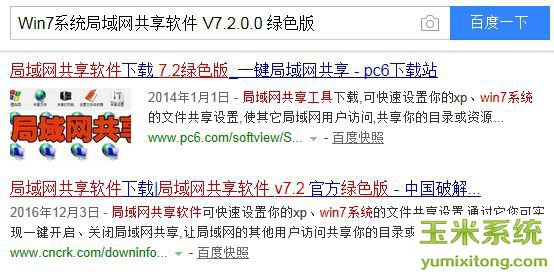
2.双击打开软件。选择“推荐开启局域网共享”,点击“下一步”,如下图所示;
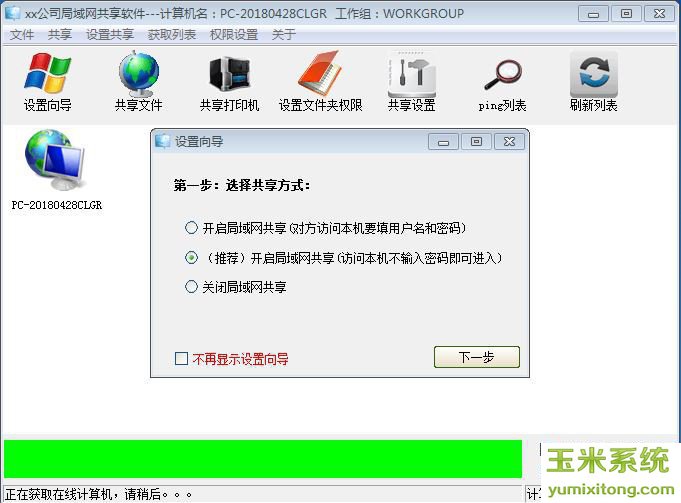
3.添加要共享的文件,选择要共享的“文件夹”,然后点击“下一步”,如下图所示;
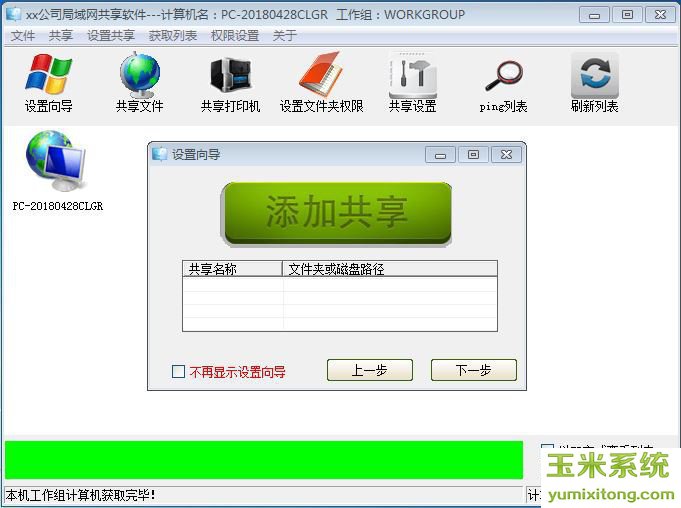
4.共享名默认即可,也可以自己随便输入一个共享名。输入完成点击“确认输入”。如下图所示;

5.勾选“完全控制”权限,也可以这个根据个人需要选择。如下图所示;
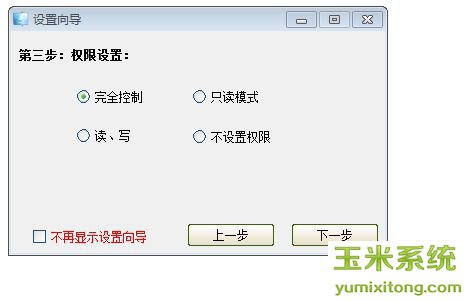
6.此时会弹出提示“恭喜,已完成共享”,点击“完成”按钮,如下图所示;
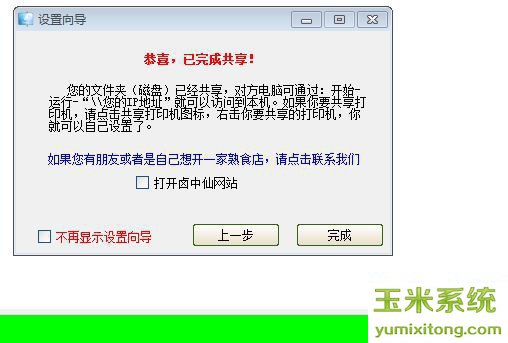
7.这时在局域网的其它电脑即可正常访问本机的共享文件了。如下图所示;

以上是教您“两台电脑怎么传文件,两台电脑共享文件”的操作方法,现在就跟着小编的教程操作吧!
小编推荐:玉米系统